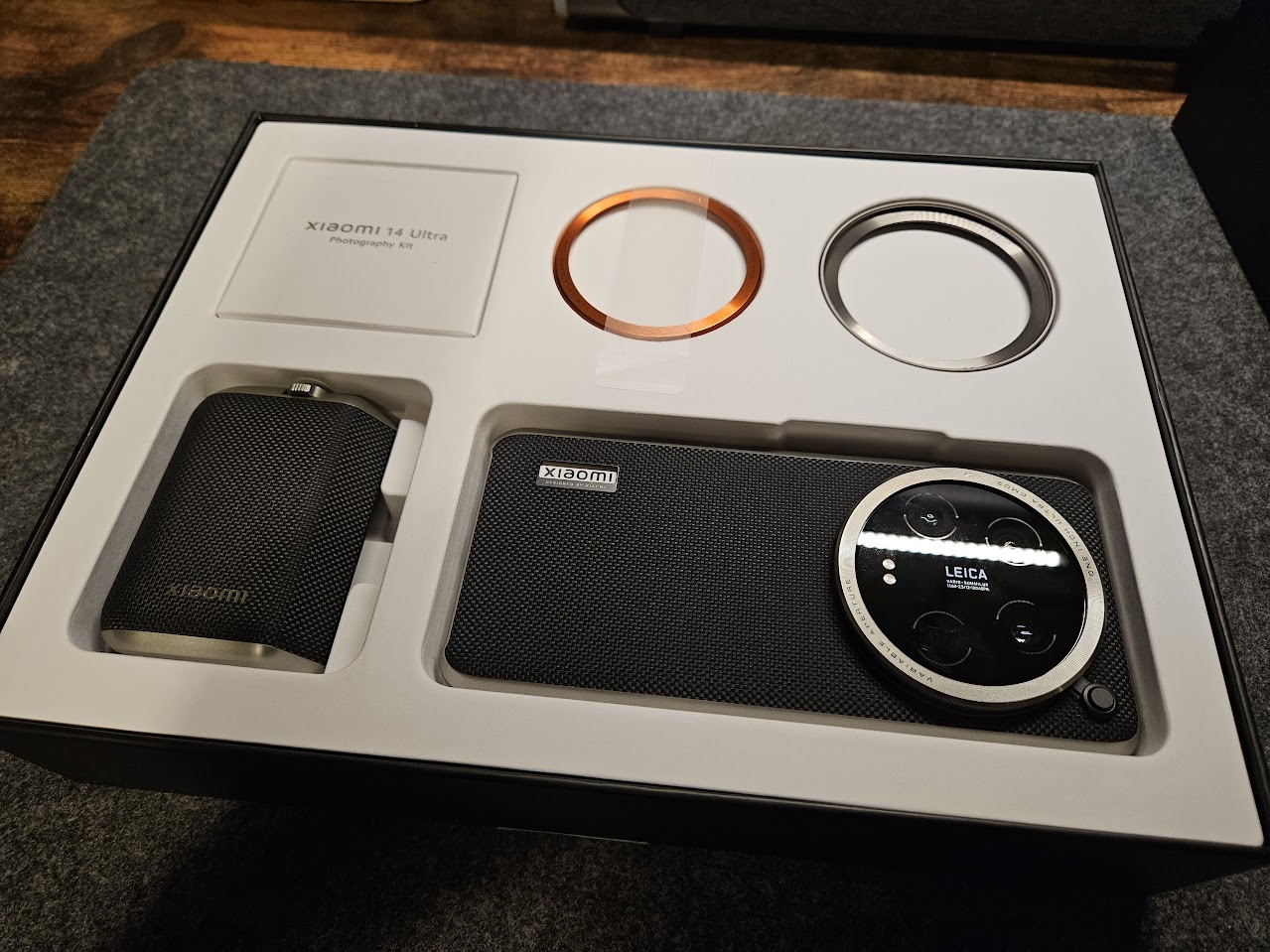Xiaomi端末をブートローダーアンロック!手順解説

はじめに
ブートローダーをアンロックは、最悪端末が壊れる可能性がある作業です。
※自己責任での実施お願いします。
本記事でがXiaomi 13ultraを例にブートローダーをアンロックの方法を紹介していきます!
ブートローダーとは?
スマホ起動時に最初にロードされるプログラムのことを指します。このブートローダーがロックされていると、公式のソフトウェア以外のソフトウェアをインストールすることができません。
ブートローダーをアンロックすることで任意のROMを焼いたり、root化することができます!
ROM焼きについては過去記事ご参照ください。

事前準備
用意するもの
- Xiaomi端末
- PC(windows)
- PCと繋ぐためのUSB
- Miアカウント
Miアカウントの作成&電話番号連携
下記サイトからアカウントを作成してください。

Googleアカウントでもログインできます!
アカウント作成後、復旧用の電話番号を設定してください。
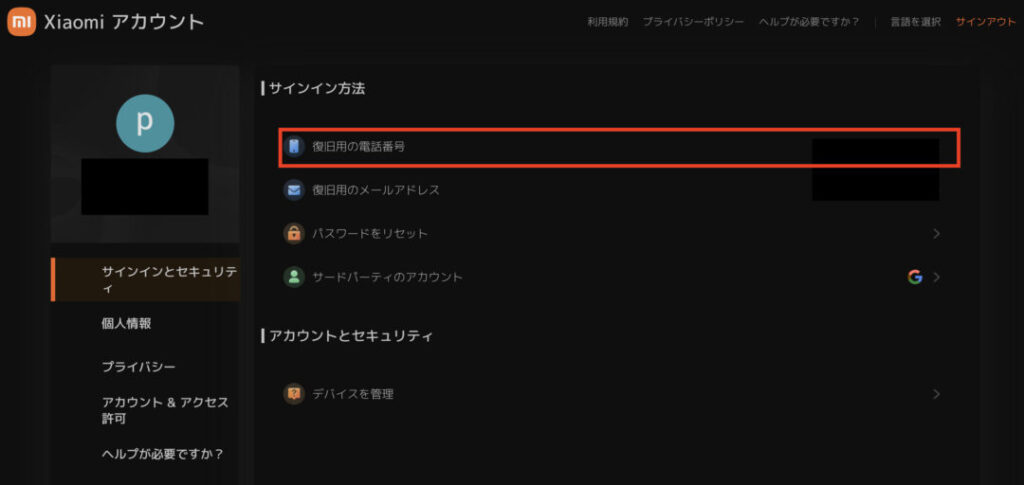
ADB環境の構築
PC側でADB環境構築が必要です。
下記の記事を参考に構築してください。
ADB (Android Debug Bridge) は、AndroidデバイスとPCを接続し、開発者がコマンドラインからデバイスを制御するためのツールです。
PCからAndoroidの中身をいじるためのツールです!
端末のバックアップ
ブートローダーアンロックする際、端末のデータは全て消えてしまいます。
必ずバックアップしましょう!
スマホ側の操作
開発オプションの有効化
PC側で端末が認識してもらうために、開発オプションを有効化していきます。
設定→デバイス情報→MIUIバージョンを連打
成功すると「開発者向けオプションが有効になりました」と表示されます。
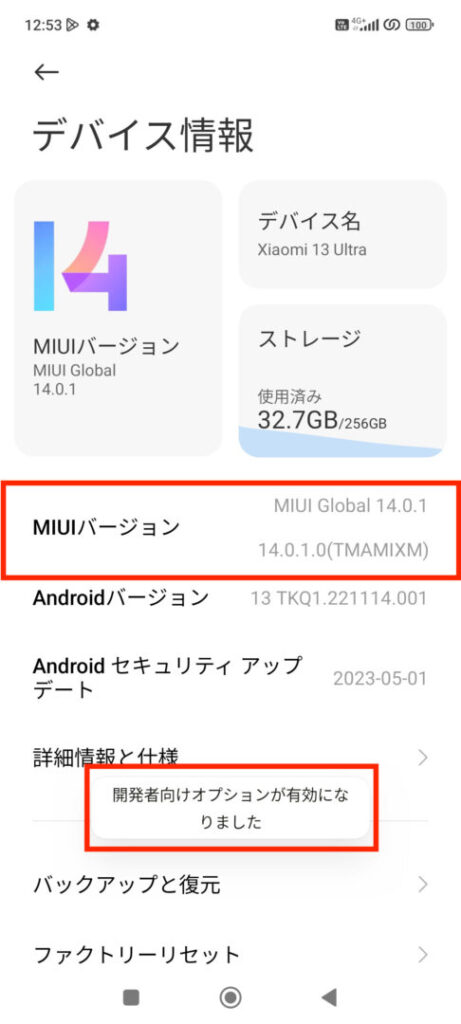
※CN版の場合はSettings→My device→All spacesのMIUI Versionを連打
デバックモードの有効化
設定の検索欄から開発者向けオプション(Developper options)を検索します。
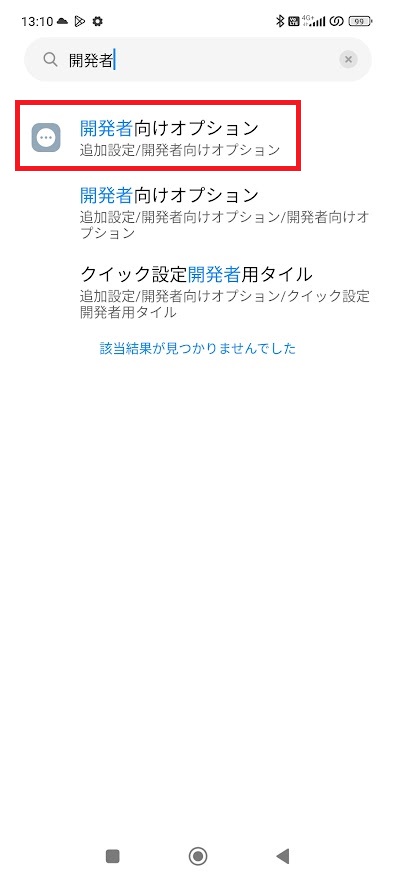
開発者向けオプションUSBデバック(USB debugging)を有効にします。

OEMロック解除
同じく開発者向けオプションからOEMロック解除(OEM unlocing)を有効にします。
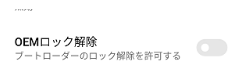
Miアカウントとデバイスの連携
Wi-FiのOFF
Miアカウントどデバイスの連携はモバイルデータ通信(sim)が必須ですのでWi-Fiは切っておきましょう。
デバイスの連携
開発者オプションからMiアンロック状態(Mi Unlock status)をおします。

アクセス許可「同意」→アカウントとデバイスを追加を押します。
アカウントへのログイン
上記、アカウントとデバイス追加後、Miアカウントログイン画面がでてくるので先程作成したアカウントでログインします。
ログイン後アクセス許可が求められるので許可を選択します。
Xiaomi Cloudの設定
ログイン後、クラウド設定にうつるので以下をオフにし、続けるを押します。
・バックアップ(同期)
・デバイスを探す
この2つは必ずオフにしてください。後の操作に影響がでます。
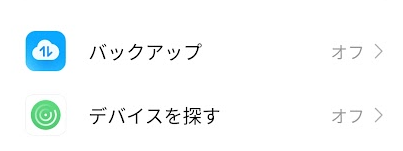
PC側の操作
アンロックツールのダウンロード
下記サイトからアンロックツールをダウンロードします。
アンロックツールの操作
アンロックツール起動
ダウンロードファイルを解凍し、「miflash_unlock.exe」をクリックします。
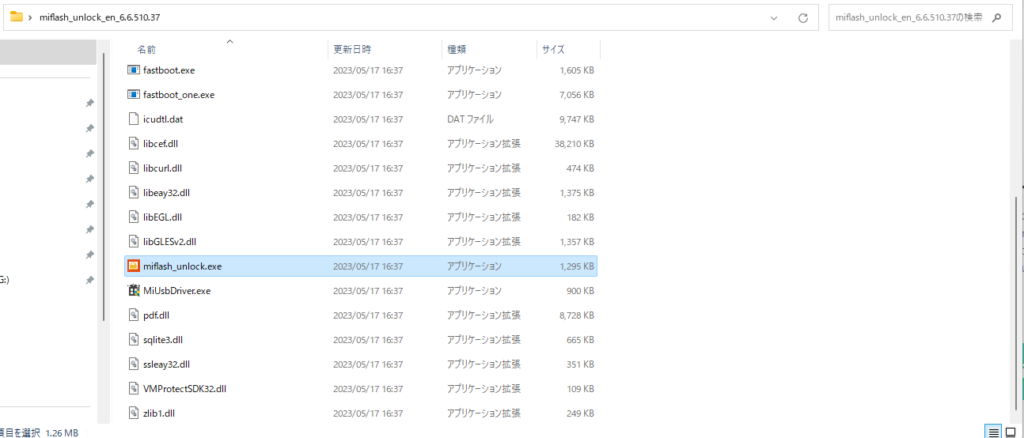
Miアカウントへのログイン
起動後下記画面の「agree」をおします。
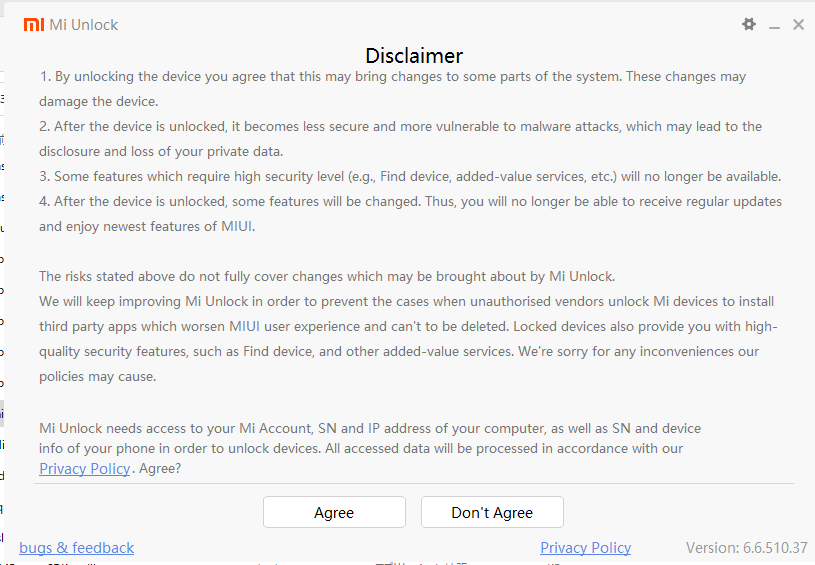
作成したMiアカウントにログインします。
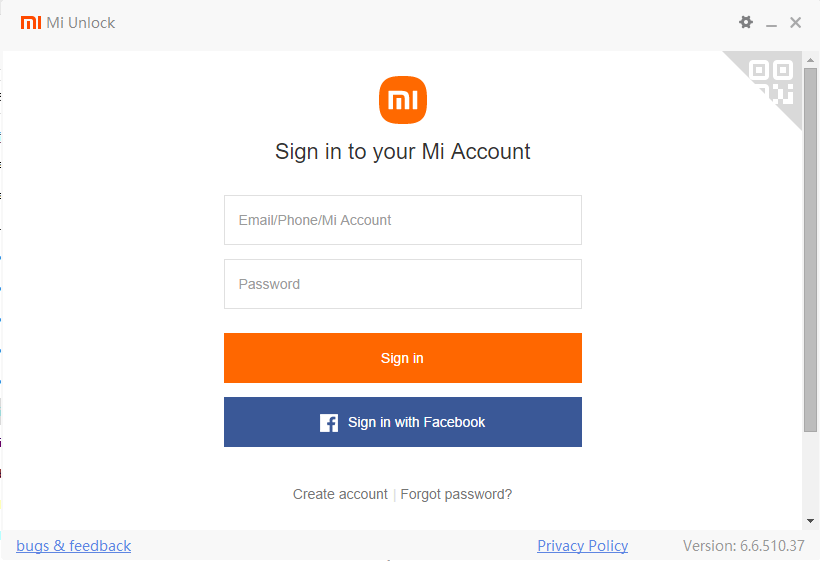
ログイン後下記の画面に移ります。
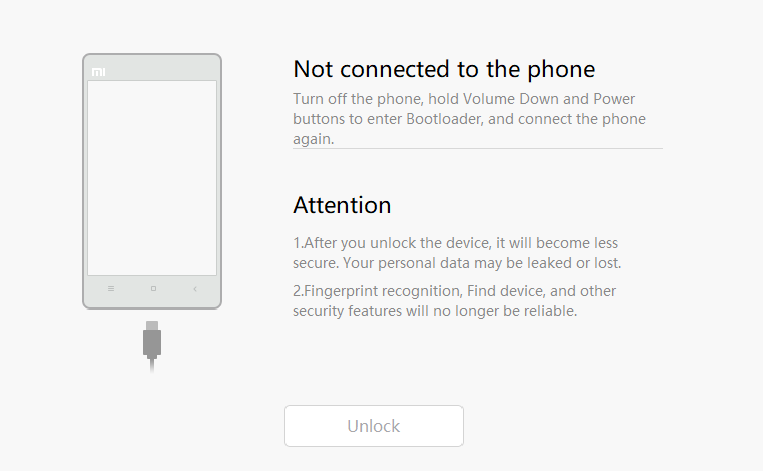
端末とPCの接続
端末をFastbootモードで起動させます。
電源OFFボタンと音量下ボタンを同時に長押しし続けます。
しばらくすると下記のような画面になります。
Fastbootで起動できらPCに接続し、下記のUnlockボタンが活性化するので押します。
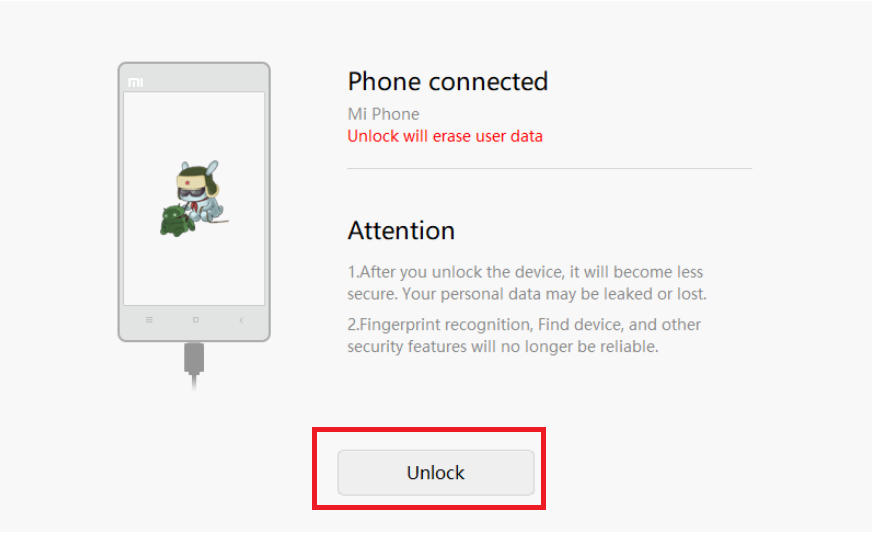
PCでデバイスが認識しないとアンロックボタンを押すことができません。
下記をお試しください。
1.USBデバッグがOFFになっている。
開発者向けオプションからUSBデバッグをオンにしてください。
2.PC側のドライバの設定不備
下記サイトを参照にデバイスマネージャを確認し、ドライバを当ててください。
下記のような警告文が二回ででくるので「Unlock anyway()」を押します。
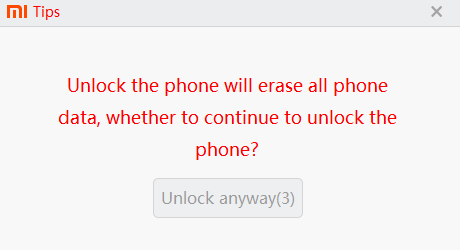
Unlockが始まります。
※初回はすぐにアンロックすることができません。
約1週間(168時間)待ってから再度アンロックする必要があります。
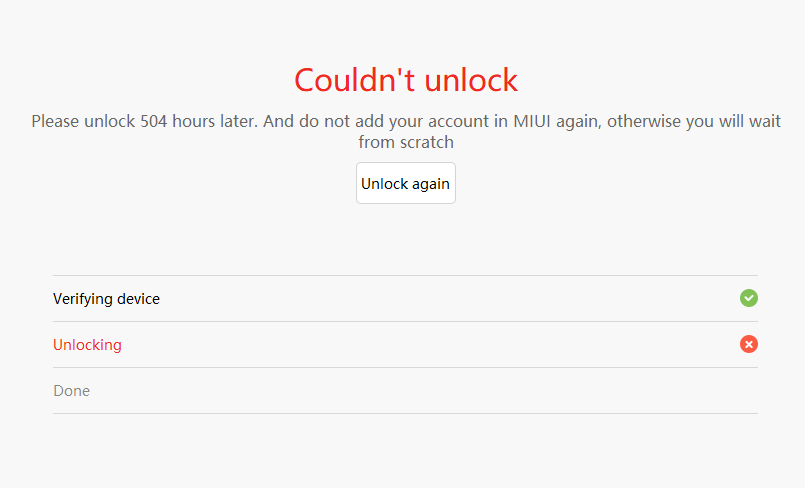

アプリを閉じPCからケーブルを外しても問題ありません!
端末は電源ボタンを押し続けると再起動します。
一週間の待機
一週間後再度、同じ手順でアンロックする下記のようになり成功です。
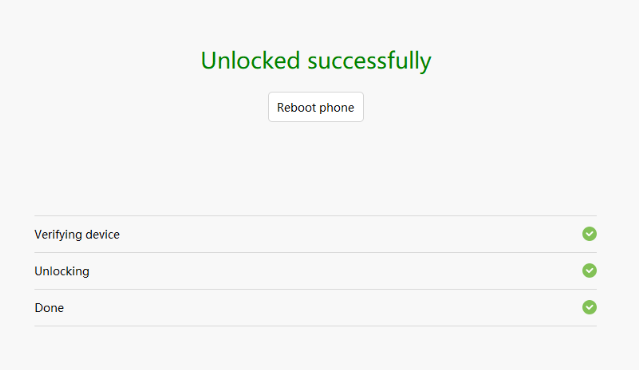
最後に
以上、ブートロードアンロックの手順でした!
アンロックに時間がかかるのはネックですが、簡単に解除できると思います!